نحوه تنظیم صدا در Bandicam
پخش ضبط صدا در هنگام ضبط ویدئو از روی صفحه نمایش کامپیوتر بسیار مهم است هنگام ضبط مواد آموزشی و یا ارائه آنلاین. در این مقاله ما توضیح خواهیم داد که چگونه ابتدا صدای با کیفیت بالا را در Bandicam، یک برنامه برای ضبط ویدئو از روی صفحه نمایش کامپیوتر، تنظیم کنید.
نحوه تنظیم صدا در Bandicam
1. به برگه "Video" بروید و در قسمت "Record" گزینه "Settings" را انتخاب کنید.
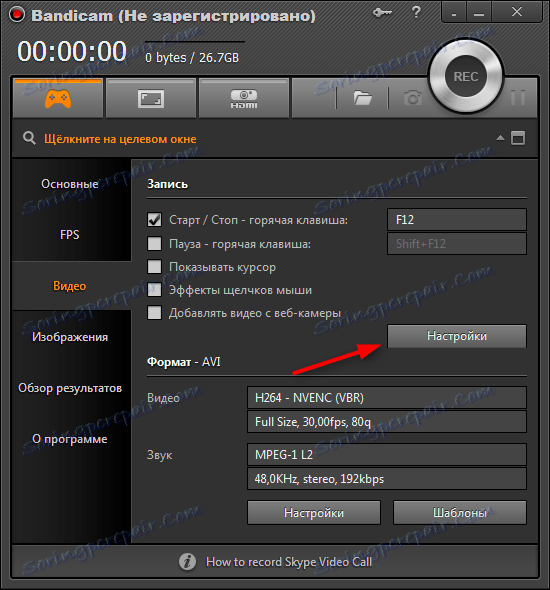
2. قبل از ما تب "صدا" در پانل تنظیمات باز می شود. برای روشن کردن صدا در Bandikami، فقط باید کادر انتخاب "ضبط صدا" را فعال کنید، همانطور که در تصویر نشان داده شده است. در حال حاضر ویدئو از روی صفحه با صدا ثبت می شود.
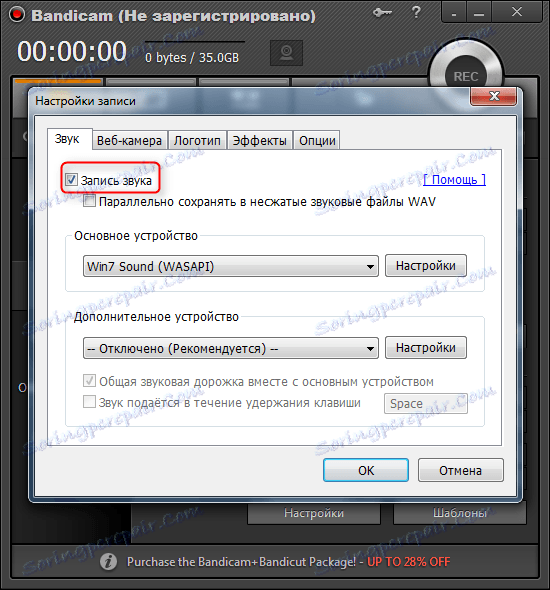
3. اگر از یک وب کم یا یک میکروفون داخلی در یک لپتاپ استفاده می کنید، باید صدای Win 7 را (WASAPI) را به عنوان دستگاه اصلی تنظیم کنید (با توجه به استفاده از ویندوز 7).
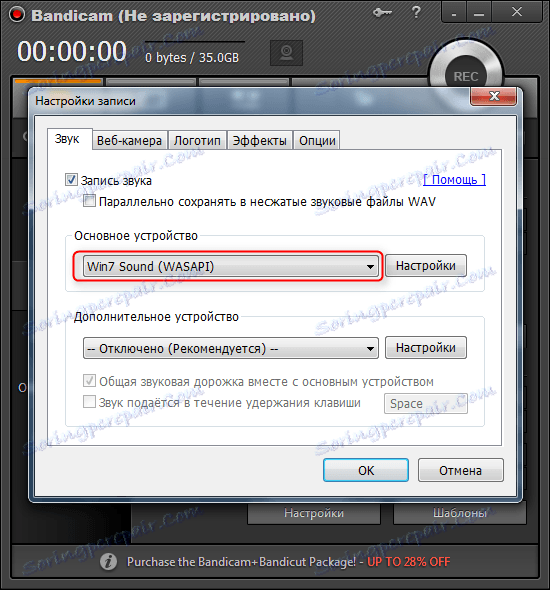
4. کیفیت صدا را تنظیم کنید. در برگه "Video" در بخش "Format"، به "تنظیمات" بروید.
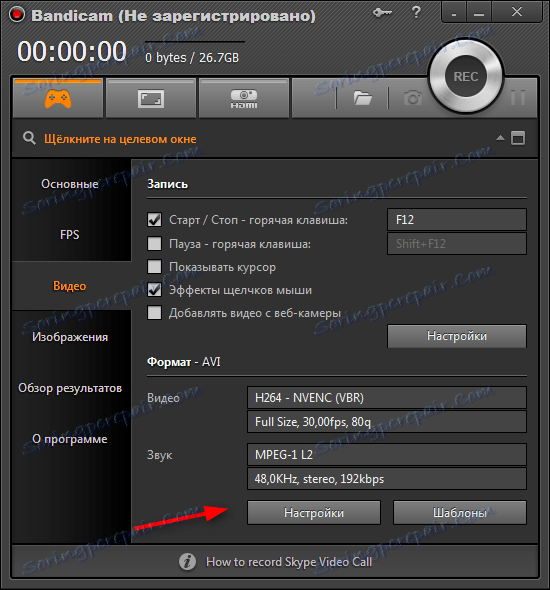
5. ما علاقه مند به بوکس "صدا" هستیم. در لیست کشویی «Bitrate» شما می توانید تعداد کیلوبایت ها را در ثانیه برای فایل ضبط شده پیکربندی کنید. این به اندازه ویدئو ضبط شده تاثیر می گذارد.
6. لیست کشویی «Frequency» به ایجاد صدای بیشتر در Bandikami کمک می کند. فرکانس بالاتر، کیفیت صدا در ضبط بهتر است.
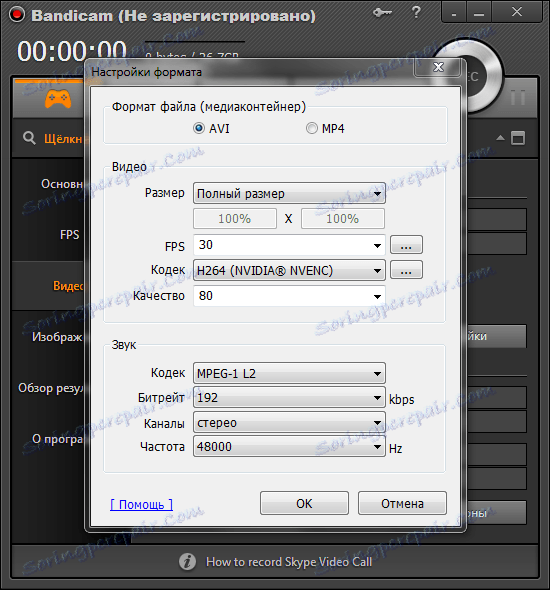
این دنباله برای ضبط کامل فایل های چندرسانه ای از یک صفحه کامپیوتر یا وب کم مناسب است. با این حال، این پایان دادن به امکانات Bandicam نیست؛ شما همچنین می توانید یک میکروفون را وصل کنید و با آن ضبط صدا کنید.
درس: چگونه میکروفون را در Bandicam فعال کنید
همچنین ببینید: برنامه های ضبط ویدیو از روی صفحه نمایش کامپیوتر
ما روند راه اندازی یک ضبط صدا را برای برنامه Bandicam پوشش دادیم. در حال حاضر فیلم ضبط شده از کیفیت و اطلاعات بالاتر خواهد بود.
